iPhone: Hintergrundbild anpassen
So finden Sie die richtigen Maße für die Wallpaper beim iPhone
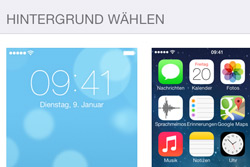 Seit iOS 7 ist das Erstellen von eigenen Hintergründen auf dem iPhone deutlich schwieriger geworden. Aufgrund des 3D-Wackeleffekts (Parallaxe), bei dem die App-Icons scheinbar über dem Hintergrundbild schweben, müssen Bilder und Fotos für den Home- oder Sperrbildschirm etwas größer angelegt werden, damit sie passgenau sind. Selbst beim finalen Skalieren des ausgewählten Hintergrunds in den Einstellungen, macht einem das iOS einen Strich durch die Rechnung und vergrößert die Bilder immer etwas. Doch wie kann man eigene Fotos oder Wallpaper nun dennoch vernünftig anpassen?
Seit iOS 7 ist das Erstellen von eigenen Hintergründen auf dem iPhone deutlich schwieriger geworden. Aufgrund des 3D-Wackeleffekts (Parallaxe), bei dem die App-Icons scheinbar über dem Hintergrundbild schweben, müssen Bilder und Fotos für den Home- oder Sperrbildschirm etwas größer angelegt werden, damit sie passgenau sind. Selbst beim finalen Skalieren des ausgewählten Hintergrunds in den Einstellungen, macht einem das iOS einen Strich durch die Rechnung und vergrößert die Bilder immer etwas. Doch wie kann man eigene Fotos oder Wallpaper nun dennoch vernünftig anpassen?
Hintergrundbild seit iOS7 richtig anpassen
Um auf dem iPhone einen passgenauen Hintergrund einzustellen, muss man diesen mittels Grafikprogramm etwas größer anlegen als die eigentliche Auflösung hergibt. Beim iPhone 5, 5c und 5s sind dies folgende Pixelwerte:
 744 x 1392 Pixel (tatsächliche Auflösung 640 x 1136 Pixel)
744 x 1392 Pixel (tatsächliche Auflösung 640 x 1136 Pixel)
Möchte man nun bestimmte Elemente wie Uhrzeit, Entsperrbutton usw. an der richtigen Stelle haben, dann sollte man im ersten Schritt einen Screenshot vom iPhone machen und diesen dann in sein Bildbearbeitungsprogramm laden. Der dort erstellte Hintergrund (z.B. ein Foto) wird dann mit dem Screenshot vom iPhone überlagert, um die richtige Position zu finden. Dazu muss der Screenshot von 640 x 1136 Pixeln nur noch mittig auf das neue Maß mit 744 x 1392 Pixel ohne Skalierung gelegt werden.
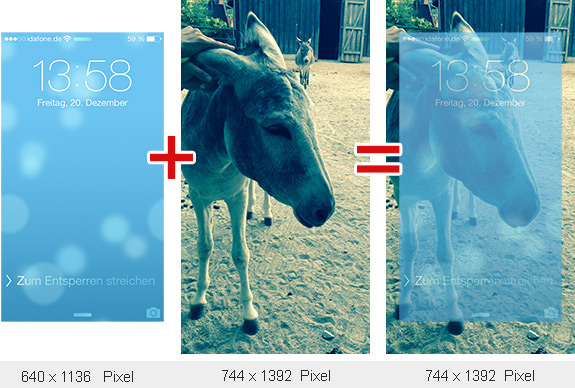
In diesem Beispiel wurde der iPhone-Screenshot des Sperrbildschirms in Photoshop leicht transparent auf das neue Hintergrundbild gelegt. Auf diese Weise sieht man - neben der eigentlichen Abgrenzung des Wallpapers - auch ganz deutlich, wo bestimmte Angaben wie Uhrzeit oder die Entsperranzeige positioniert werden. Ist man mit dem Hintergrund zufrieden, entfernt man einfach den überlagerten Screenshot und kann das neue Wallpaper abspeichern und auf sein iPhone übertragen. Anschließend lässt sich der Hintergrund wunderbar einbinden, ohne, dass das iOS ungewollt skaliert. Man muss dann nicht einmal selbst eine Anpassung (Skalierung) des Wallpapers vornehmen.
Diesen Tipp bewerten:
Beliebt und gern gelesen:
 Zigarettengeruch aus dem Auto entfernen
Zigarettengeruch aus dem Auto entfernenSie möchten aus einem Raucherauto ein Nichtraucherfahrzeug machen? Wie Sie Zigarettengeruch aus dem Auto entfernen können, erfahren Sie hier.
 Soßen binden mit Mehl
Soßen binden mit MehlSie haben gerade keinen Soßenbinder im Haus oder wollen selbst eine Soße binden? Erfahren Sie hier, wie Sie Mehl zum Soßenbinden verwenden können.
 Aufkleber mit dem Föhn entfernen
Aufkleber mit dem Föhn entfernenSie möchten hartnäckige und alte Aufkleber restlos entfernen? Wie Sie dies mittels Föhn erreichen können, zeigt Ihnen dieser Tipp.
 Pi-Zeichen π auf dem Mac schreiben
Pi-Zeichen π auf dem Mac schreibenSie möchten auf Ihrem MacBook oder iMac die Kreiszahl π eintippen? Welches Tastenkürzel für dieses Sonderzeichen verantwortlich ist, zeigt Ihnen dieser Tipp.
 Tipps und Hilfe bei Mundgeruch - Hausmittel
Tipps und Hilfe bei Mundgeruch - HausmittelMundgeruch ist nicht nur für Mitmenschen äußerst unangenehm. Für die Betroffenen ist schlechter Atem ein häufiger Grund für peinliche Situationen. Erfahren Sie, welche Hausmittel gegen Mundgeruch helfen.






